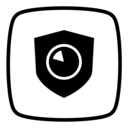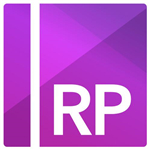#usb2.0万能驱动简介
由于操作系统支持问题,USB 2.0设备通常需要安装驱动程序才能发挥最佳性能。对于Windows 98系统,只能通过安装驱动解决;而Windows 2000和XP可通过系统升级(如SP4或SP1)支持USB 2.0,但最便捷的方式仍是安装专用驱动。例如,可下载USB 2.0万能驱动包,解压后运行“Setup.exe”,选择语言和安装类型(Typical、Compact或Custom),按提示完成安装。
识别USB 2.0与3.0插口的方法包括:颜色(黑色为2.0,蓝色为3.0)、触片数量(4pin为2.0,9pin为3.0)、标识(3.0有“SS”标志)以及接口尺寸(USB 3.0 B型更大)。该驱动工具适用于多种系统(Win7、XP等,32/64位),可解决鼠标、键盘、U盘、移动硬盘等常见USB设备的驱动问题。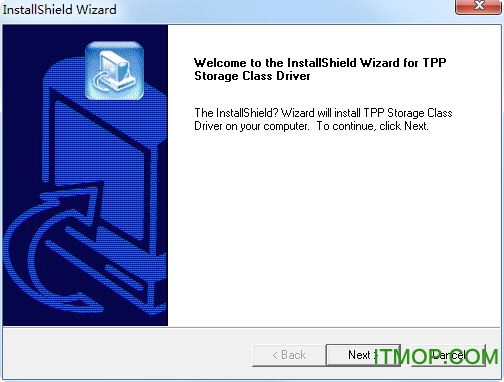
usb2.0万能驱动安装步骤
1、在it猫扑网下载USB2.0万能驱动安装包,下载后你会得到一个.zip的软件包,解压它;
2、双击运行里面的“Setup.exe”文件,将出现下面的操作界面,这时我们需要先为此程序选择一种语言安装,选择默认的“English”语言点击“OK”即可。之后就会看到准备安装界面,如下图所示:
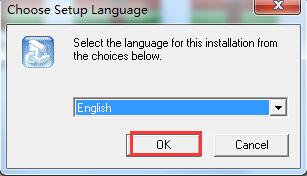
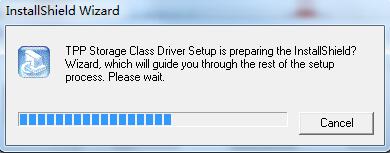
3、然后我们就可以进入usb万能驱动的安装向导界面了,点击“Next"【下一步】继续安装;
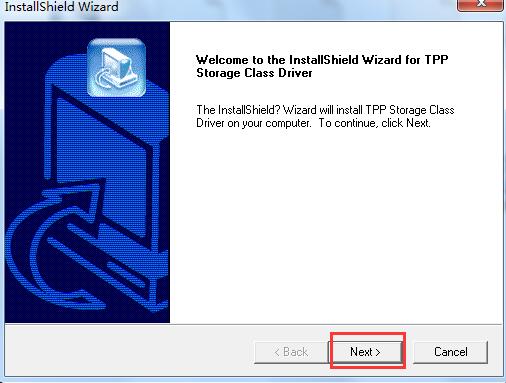
4、然后程序会先来自动检测您当前接入电脑的USB设备驱动状态,之后就会看到如下界面,在这里需要选择安装类型:Typical【典型的】、Compact【简洁的】、 Custom【自定义安装】。大家可根据自己的需求选择一种安装类型即可,无本质区别。这里小编就选择默认的Typical【典型的】继续为大家讲解,再点击“Next“【下一步】即可自动开始安装驱动。驱动安装非常快,一会就安装完成了,安装过程中请大家耐心等待。
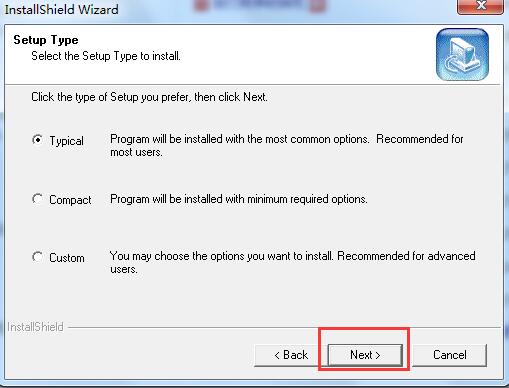
如何识别usb3.0和usb2.0
如何识别usb插口是2.0还是3.0?其实这个非常简单。我们都知道对于一些旧的电脑来说它是只有USB2.0插口的,这个就不能多解释了。但是现在的新型电脑,都是有USB2.0 和USB3.0插口的,那如何分辨呢?一起来看下以下几种分辨方式吧,希望能帮到你!
1、颜色区分法:电脑,可以根据插口的颜色来区分,黑色的就是USB2.0,蓝色的就是USB3.0(一般位于主机的背后,因为USB3.0需要安装驱动)。


2、触片法区分法:USB 2.0只有4pin金属触片,而USB 3.0有9pin触片,前面4pin与USB 2.0是一至的,后方的5pin则为USB 3.0专属。

3、标识区分法:根据在插口旁边的符号来区分,如下图。USB3.0的“SS”代表着"SuperSpeed"
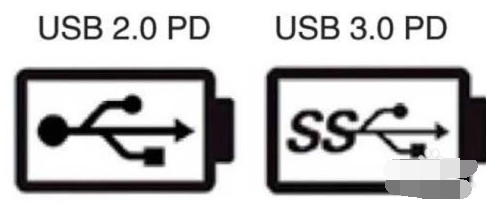
4、还有一种,USB 3.0标准B型接口尺寸比USB 2.0的更大,颜色也为蓝色。上部较为突出,容纳新增的5pin触片,USB 2.0无法接入。这个比较好区分。不会与USB 2.0的混淆。
功能介绍
主要解决一些常见的USB设备驱动问题,比如鼠标接上电脑无法使用、键盘接上电脑无反应、U盘无法识别、无法安装驱动,以及USB设备接上电脑之后驱动安装失败等。
对常用的U盘,usb鼠标,usb键盘,移动硬盘等都可以完美支持,适合win7、XP、win8.1、win8、Vista 32位和64位系统。